Общая информация
YUMA-POS дает возможность транслировать рекламные видеоролики на экранах терминалов в магазинах. Процедура подготовки рекламного ролика для трансляции включает следующие основные шаги:
- Загрузка (добавление) видео файлов для трансляции в Бэк-офис.
- Создание видеоролика, использующего загруженные файлы, и выполнение настроек трансляции.
- Включение трансляции в настройках онлайн кассы.
Этот топик описывает данные шаги более подробно.
Добавить файлы для трансляции
Чтобы добавить файлы
- В левой навигационной панели консоли Бэк-офиса выберите Маркетинг > Файлы для трансляций.
Открывается список уже загруженных файлов (если они есть), похожий на экран ниже:
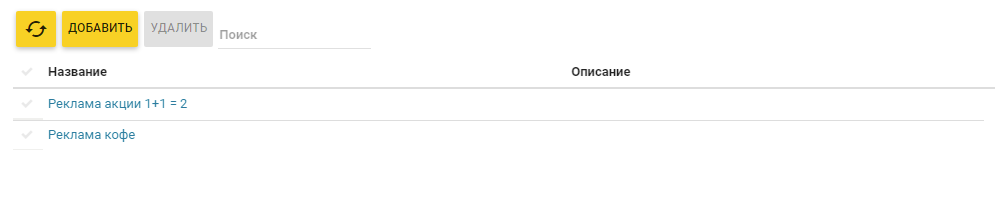
- Нажмите на Добавить и заполните форму загрузки нового файла Новый файл:
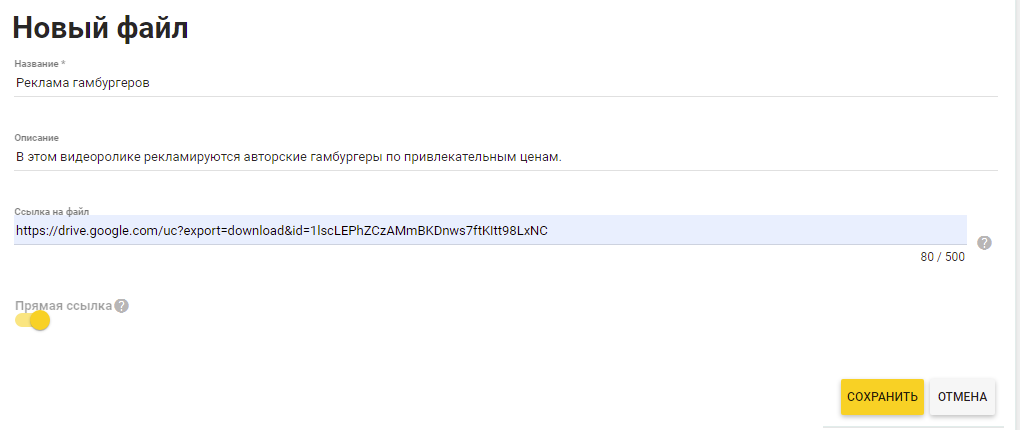
На форме имеются следующие элементы:- Название (обязательно): задает условное название для файла.
- Описание: задает описание файла (не обязательно).
- Ссылка на файл (обязательно): задает URL файла (смотрите Примечание ниже).
- Прямая ссылка: необходимо включить этот переключатель для всех ссылок, которые ведут на сервисы, позволяющие получить прямой доступ к файлу, без промежуточной страницы загрузки.
- Нажмите на Сохранить.
Примечание: Временно поддерживаются только файлы, размещенные в Google Drive и Dropbox. Не поддерживается размещение файлов на Youtube и Yandex Disk.
Вы можете использовать видео файлы в любом формате, но необходимо, чтобы на устройстве воспроизведения был установлен сооnветствующий кодек для этого формата. Рекомендуемые форматы видео файлов: .WMA, .MP4, .AVI.
Выполнить настройки трансляции
После того, как вы добавили видео файлы, можно на их основе создать видеотрансляцию для демонстрации в ваших магазинах.
Этот раздел рассказывает, как создать и настроить видеотрансляцию.
Чтобы создать и настроить видеотрансляцию
- В левой навигационной панели консоли Бэк-офиса выберите Маркетинг > Трансляции на терминалах.
Открывается список уже созданных трансляций (если они есть), похожий на экран ниже:

- Нажмите на Добавить, а затем на странице, которая откроется, заполните параметры на вкладках Файлы и Настройки Трансляции. В первую очередь следует выполнить настройки на вкладке Файлы:
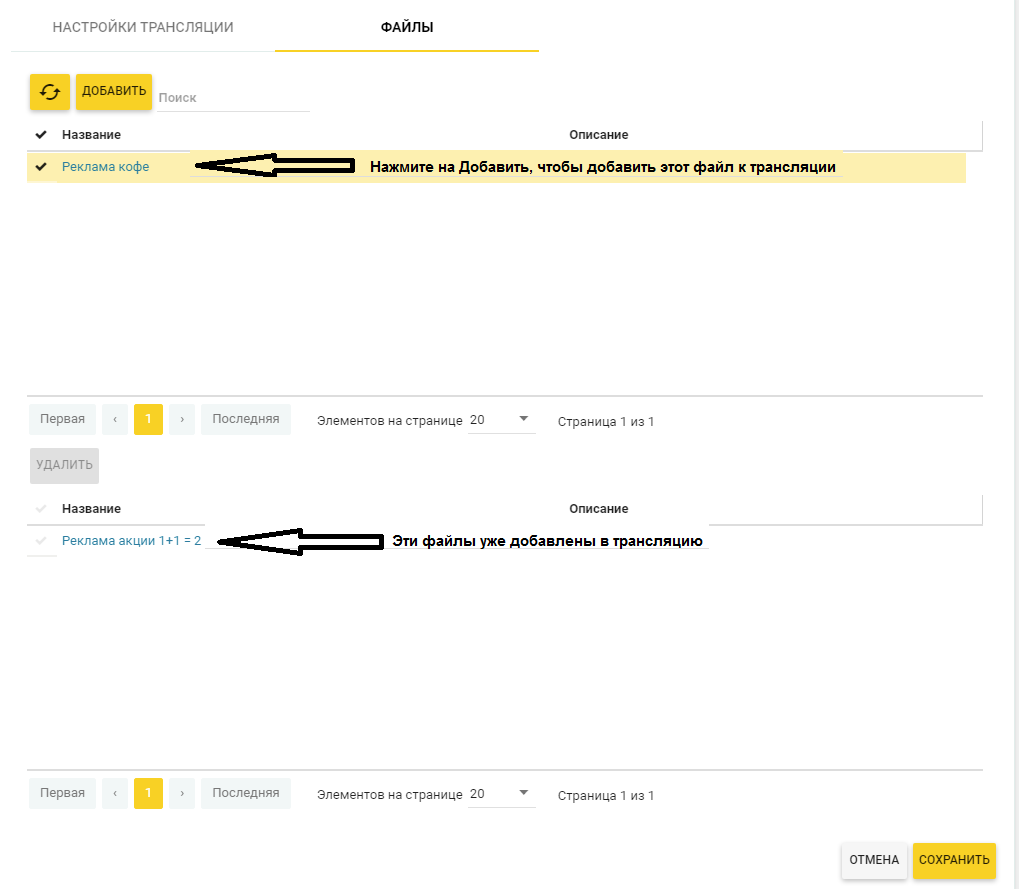
Выполните следующие настройки:- Из списка файлов на верхней панели вкладки выберите файлы, которые хотите добавить в трансляцию.
- Нажмите на Добавить, а затем нажмите на Сохранить.
- Перейдите на вкладку Настройки Трансляции:
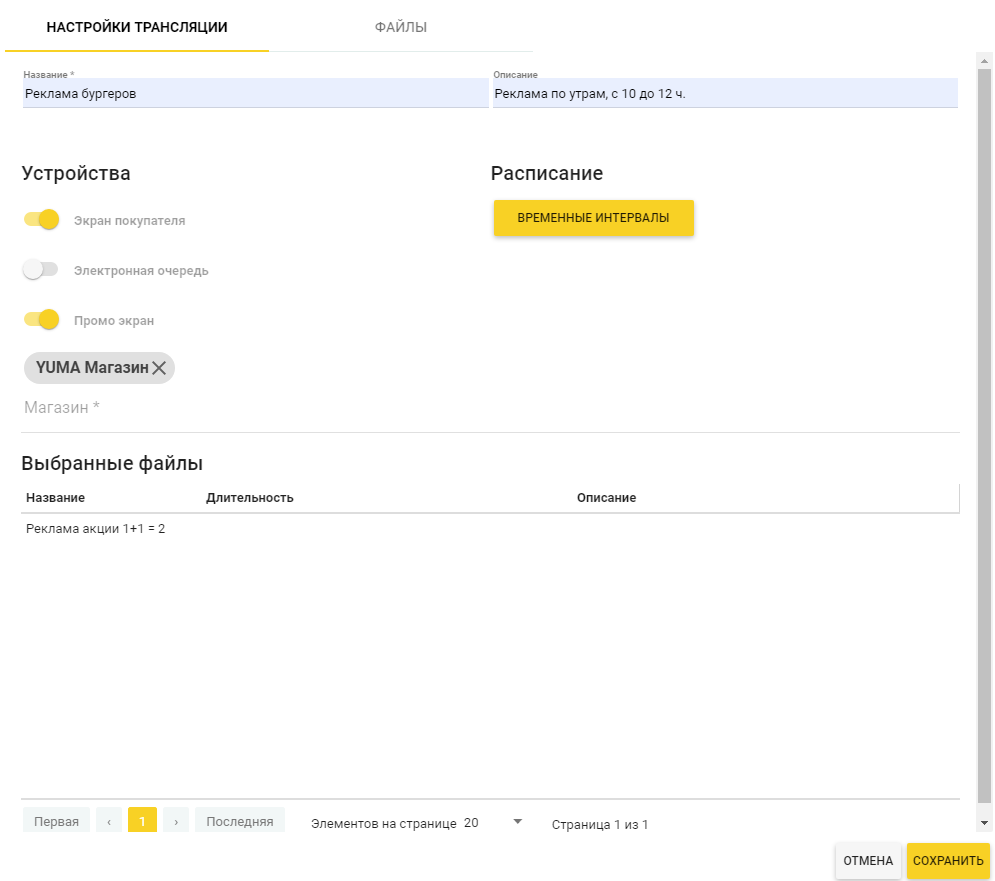
Выполните следующие настройки:
- В поле Название введите название для данной трансляции (обязательный параметр).
- В поле Описание введите краткое описание трансляции (необязательный параметр).
- В области Устройства выберите устройства, на которых предполагается показывать трансляцию.
- Добавьте магазины, в которых будет проводиться трансляция в поле Магазины (это обязательный параметр).
- Нажмите на Временные интервалы и задайте расписание трансляции в окне Время воспроизведения.
Необходимо задать хотя бы один временной интервал:
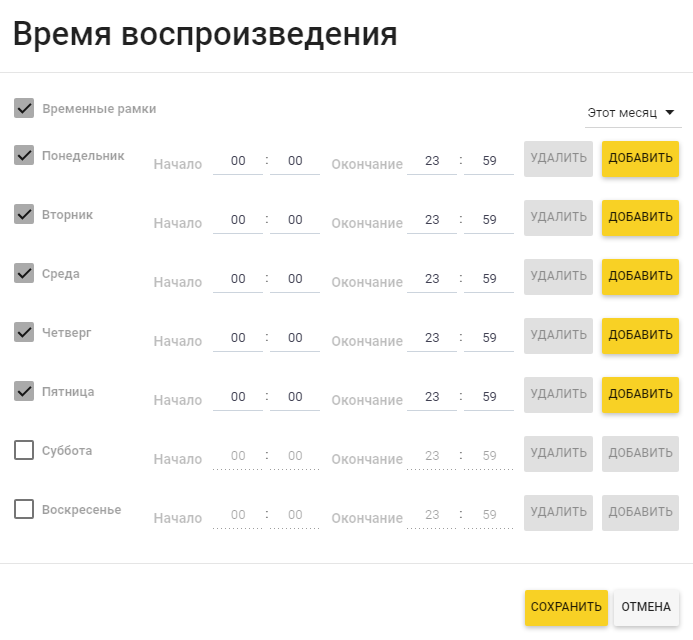
В данном примере трансляция будет показываться весь текущий месяц, по рабочим дням (понедельник — пятница). - Нажмите на Сохранить (кнопка на вкладке Настройки Трансляции).
Включить трансляцию в настройках онлайн кассы
После того, как создана и настроена трансляция, необходимо включить показ видеотрансляции в настройках онлайн касс, на экранах которых предполагается демонстрация рекламных роликов.
Чтобы включить трансляции в настройках онлайн кассы
- Запустите Приложение онлайн кассы.
- Откройте Меню > Настройки > Доп. экраны.
- Перейдите на вкладку, соответствующую экрану, на котором будет идти трансляция (например, Экран покупателя, Экран заказов или Рекламный экран).
- Включите флаговую кнопку Трансляции рекламы и выберите экран для трансляции:
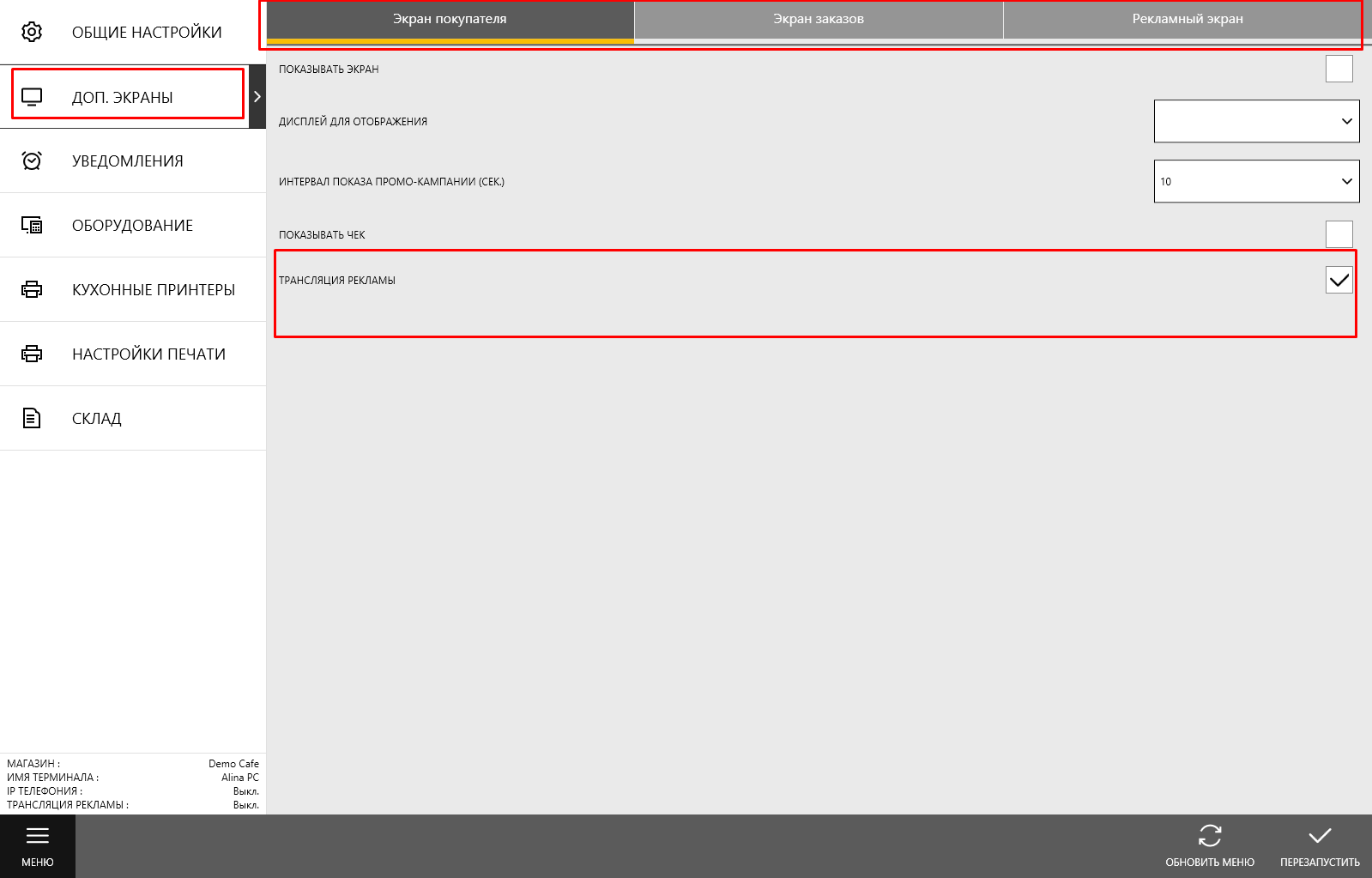
Примечание: На вкладке Рекламный экран флаговая кнопка Трансляция рекламы отсутствует. Трансляция начнется сразу после выбора экрана.
Более подробную информацию о работе с Приложением онлайн кассы смотрите в разделе Настройка онлайн кассы.
Операции со списком трансляций
Бэк-офис позволяет вам управлять заорегистрированными трансляциями, список которых отображается при выборе меню Маркетинг > Трансляции на терминалах:
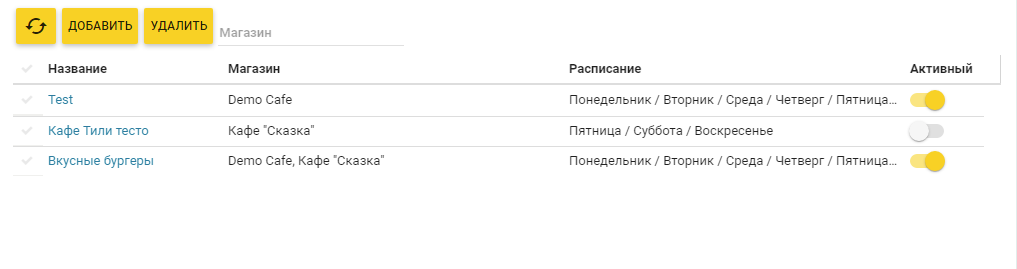
На этой странице вы можете выполните следующие операции:
- Включить или отключить трансляцию: для этого включите или отключите переключатель в колонке Активный, в строке трансляции.
Примечание: После создания новой трансляции, у нее переключатель Активный по умолчанию отключен. - Удалить выбранную трансляцию: из списка трансляций выберите трансляцию, которую желаете удалить, и нажмите на Удалить.
Примечание: Эта операция безвозвратно удаляет трансляцию. Если вы хотите временно приостановить трансляцию, не удаляя ее, отключите ее переключатель в колонке Активный.
